O trabalho diário com nossos PC , com o tempo se intensificou para se tornar a base profissional de milhões de usuários. Para facilitar tudo isso, desenvolvedores de sistemas operacionais como Windows or Linux , e seus aplicativos correspondentes, nos oferecem funções avançadas. Este é precisamente o caso que nos preocupa nessas mesmas linhas, o uso de várias telas.
Muitos são os que hoje realizam uma infinidade de tarefas da mais diversa natureza a partir de seus equipamentos de informática, portanto, precisam de certas funcionalidades. Além disso, não devemos ignorar o fato de que os computadores que usamos em nosso trabalho diário são frequentemente nossos lazer centro também. Assim, usamos-os para passar a tarde depois de terminar o dia de trabalho.

Portanto, neste momento e como muitos de vocês já sabem, precisamos de sistemas e programas avançados que nos permitam extrair o máximo do PC. Aqui, soluções de escritório, design , tratamento fotográfico ou vídeo reprodução entra em jogo. Isso nos permitirá usar o equipamento em todos os tipos de ambientes, da melhor maneira.
Tendo comentado isso, nessas linhas específicas, falaremos sobre um uso cada vez mais difundido, nos referimos ao uso de duas telas simultaneamente. Como você pode imaginar, estamos nos referindo ao uso de várias telas conectadas ao mesmo equipamento e operando simultaneamente.
Vantagens de usar várias telas no Windows
E é que atualmente muitos usuários têm duas telas em seus computadores para tentar aumentar seu desempenho na frente da equipe. Isso, entre outras vantagens, permite que eles trabalhem com uma área de trabalho muito maior, com vários aplicativos em execução ao mesmo tempo, o que afeta diretamente a produtividade. Da mesma forma, eles poderão copiar informações de uma janela com muito mais rapidez e eficácia, ou executar programas e executar testes em várias janelas simultaneamente.
A verdade é que os utilitários e vantagens do uso de múltiplos telas no Windows são infinitos, tudo vai depender da imaginação que lhe damos. E sempre será uma grande vantagem poder trabalhar com várias janelas de aplicativos diferentes, sem precisar mudar de uma para outra para que fique à vista. Mas é claro que, de alguma forma, teremos que gerenciar o trabalho com os dois elementos, algo que conseguimos com o aplicativo Configurações do Windows, como veremos.

Outro dos usos mais comuns que geralmente são feitos quando se trabalha com duas telas simultaneamente, é separar o profissional do doméstico. Com isso, queremos dizer que você pode usar um como o principal para trabalhar Office , por exemplo, e outro para poder ler nossas redes sociais e aplicativos semelhantes. Bem, para gerenciar a operação de ambos os dispositivos independentemente, o Windows tenta facilitar as coisas para nós.
Como usar diferentes planos de fundo e resoluções nos monitores do Windows
Sirva como um exemplo de que, como é fácil imaginar, na maioria dos casos aqui, as duas telas não serão as mesmas. Com isso, queremos dizer que eles podem ter tamanhos diferentes, ou igualmente apoiar diferentes resoluções . Além disso, muitos desses usuários optam por usar papéis de parede diferentes para evitar confusão.
Além do mais, às vezes precisaremos fazer alterações para usar diferentes resoluções. É por isso que mostraremos abaixo como definir papéis de parede e resoluções diferentes para cada monitor em Windows 10 . Como mencionamos antes, isso é algo que poderemos realizar a partir do versátil Configurações do Windows inscrição. Nós o acessamos através da combinação de teclas Win + I.
Use resoluções diferentes nas duas telas
Como mencionamos anteriormente, é muito provável que ambos os monitores não tenham o mesmo tamanho ou suportem as mesmas resoluções, mas isso não é um problema. Ao mesmo tempo, pode ser que, por qualquer motivo, seja necessário usar resoluções diferentes nos dois dispositivos, tudo dependendo do tipo de trabalho a ser realizado.
Portanto, é muito frequente que, ao usar dois monitores no Windows, tenhamos que estabelecer resoluções diferentes. Para fazer isso, nas Configurações do Windows 10, acessamos a opção Sistema.
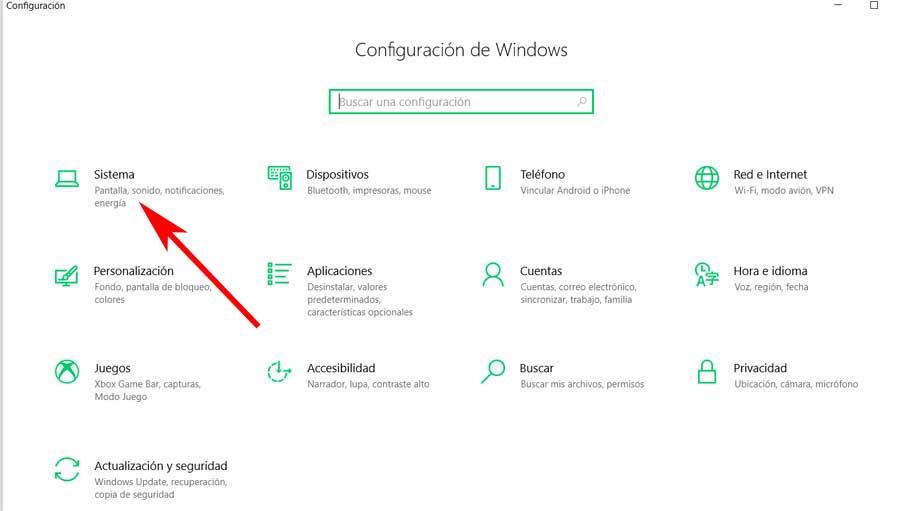
Aqui, na seção Múltiplas telas, podemos escolher Estender estes telas na lista suspensa exibida, por exemplo.
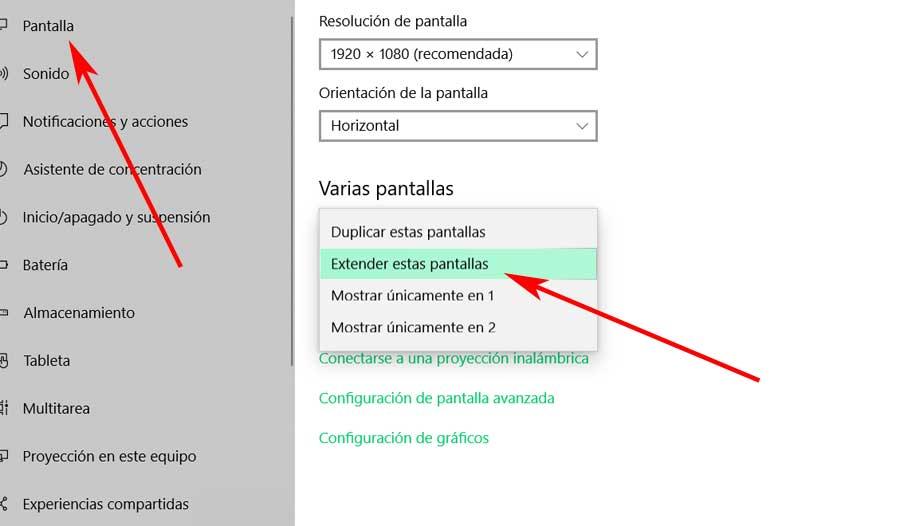
Depois disso, no topo desta seção, veremos um gráfico onde os dois dispositivos conectados são claramente diferenciados e separados por 1 e 2 em geral.
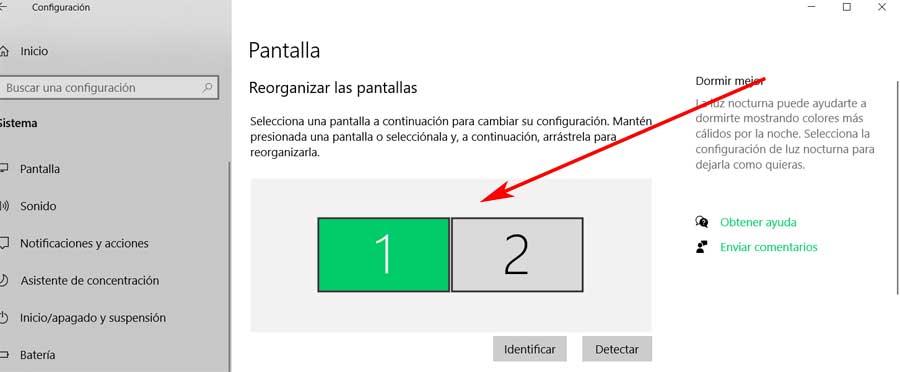
Bem, para estabelecer as resoluções correspondentes, basta clicar em cada uma delas e descer um pouco nesta seção. Assim, veremos que outra seção aparece, neste caso chamada resolução da tela, onde veremos que as resoluções suportadas pelo dispositivo selecionado naquele momento aparecem em uma lista suspensa. Depois, basta escolher a opção apropriada, escolher a outra tela na parte superior e repetir o processo.
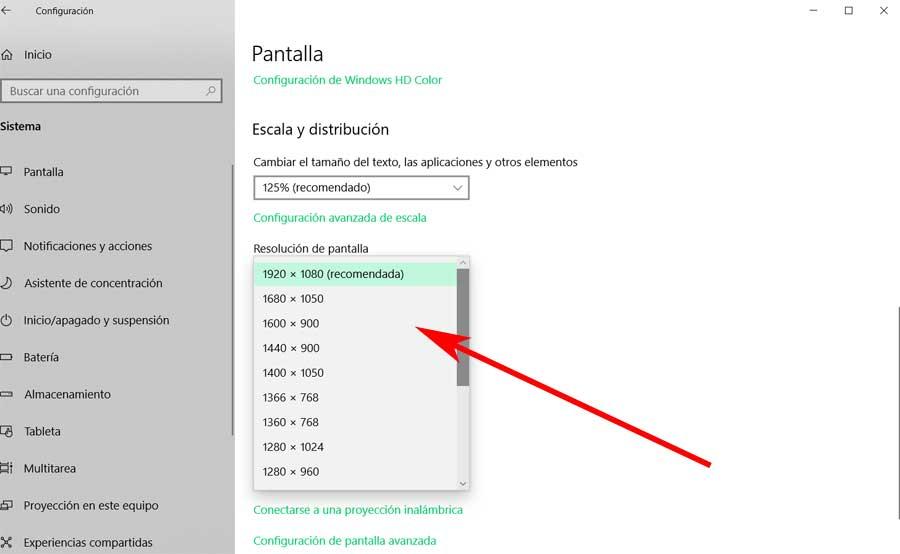
Definir planos de fundo diferentes nas duas telas
Lembre-se de que o Windows 10 permite definir papéis de parede diferentes. Tudo isso seremos capazes de distinguir claramente as duas mesas de trabalho, também sem a necessidade de recorrer a aplicações externas . Bem, para isso, retornamos à tela principal de Configurações e, neste caso, optamos pela Personalização. Uma vez lá, selecionamos a opção chamada Plano de fundo, localizada no lado esquerdo da janela.
Aqui, a opção que mais nos interessa neste caso e que poderia ser a mais confortável e eficaz, é usar o modo Apresentação, na seção também denominada Plano de fundo no painel direito. Dizemos que é o mais confortável, pois assim teremos a oportunidade de escolher um dobrador com vários papéis de parede isso será alterado automaticamente. Isso é algo que realizamos apenas clicando no botão Procurar para escolher a pasta do disco.
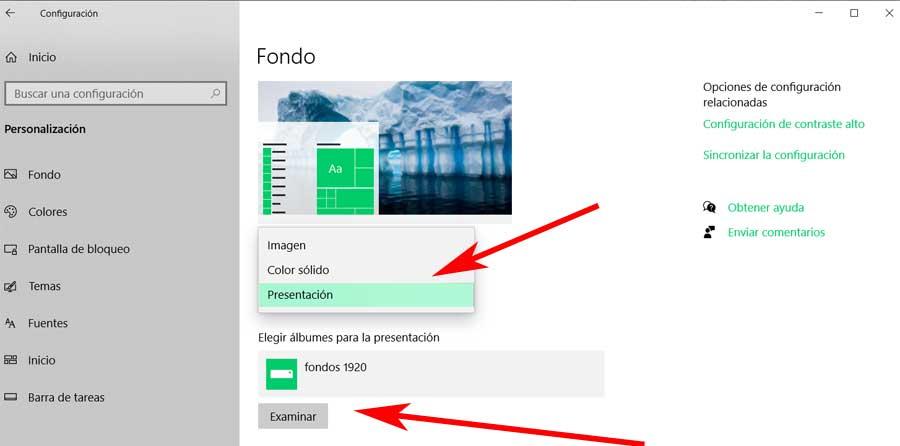
Desta forma, e se estamos trabalhando em Modo estendido com as duas telas, como é a mais comum e mostramos anteriormente, o Windows 10 será responsável por alterar os planos de fundo. Isso significa que sempre teremos fundos diferentes, entre os da apresentação, para distinguir bem as duas mesas das telas.